1. Primeiramente abra seu Mail. Vá em Mail e Adicionar conta
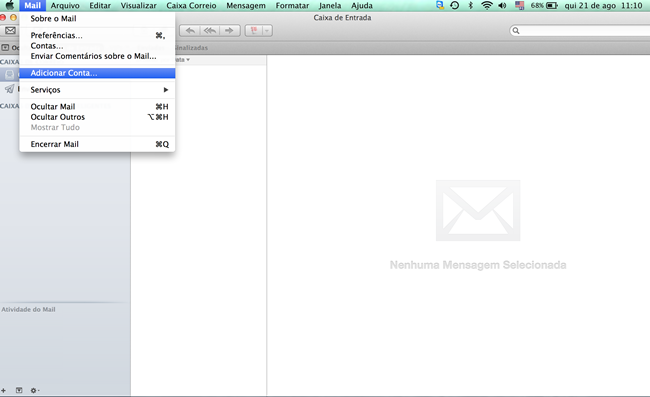
2. Selecione adicionar outra conta de e-mail e depois continuar.

3. Em servidor de correio de entrada selecione IMAP e insira os seguintes dados:
Servidor do Mail: mail.seudomínio.com.br
Nome de usuário: seu e-mail completo
Senha: a senha de seu e-mail
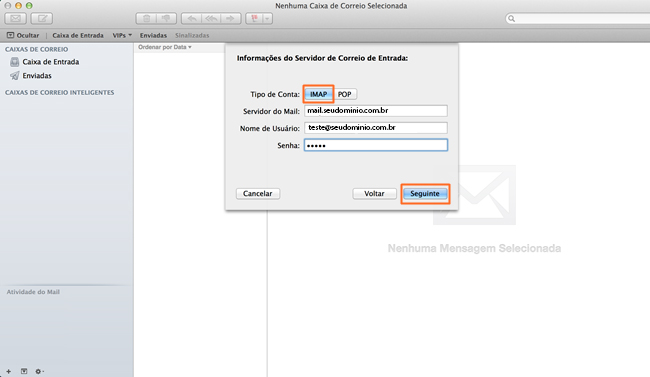
4. Será exibida uma caixa com a mensagem “A identidade de “mail.seudomínio.com.br” não pode ser verificada.”, clique em conectar. Caso seja exibida uma caixa pedindo “porta” informe “143” e “prefixo de caminho” informe “mail.seudomínio.com.br”.
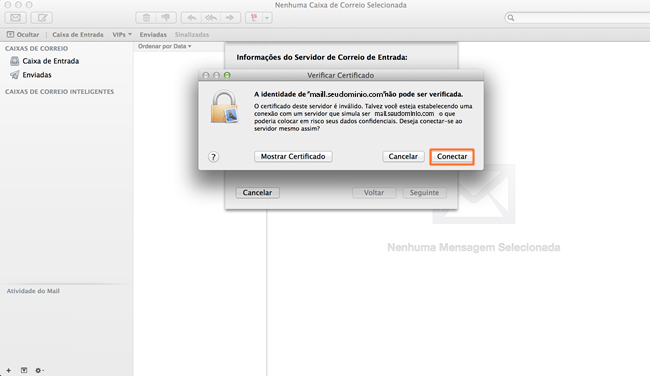
5. Em servidor de correio de saída insira os seguintes dados:
Servidor SMTP: mail.seudomínio.com.br
Nome de usuário: seu email completo
Senha: a senha de seu e-mail
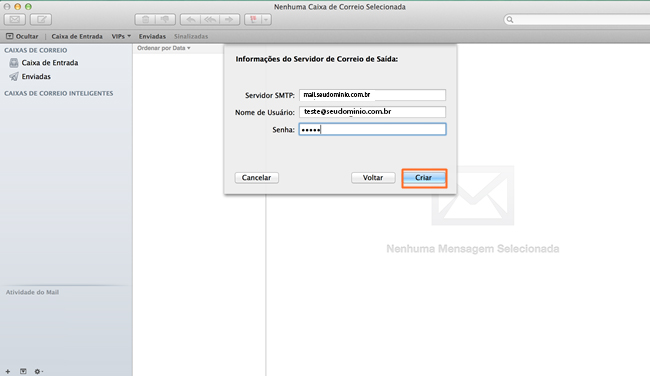
6. Em informações do servidor de correio de saída insira as seguintes informações:
Porta: 587
SSL: deixe desmarcado
Autenticação: Senha
e clique em criar.
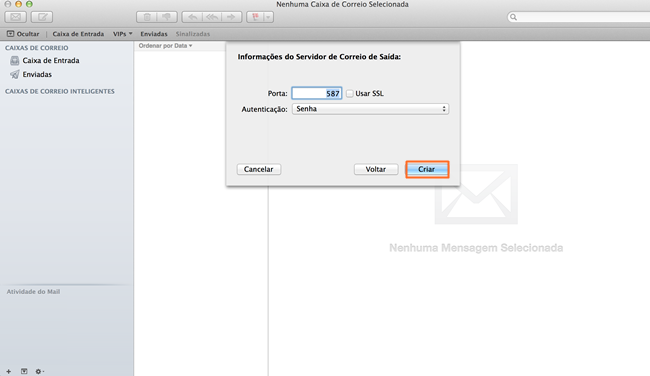
Tudo Pronto! Sua conta foi configurada com êxito.
Bom, esperamos ter ajudado a todos, caso tenha alguma dúvida ou caso esse artigo foi útil para você, deixe um comentário abaixo.

Deixe um comentário
You must be logged in to post a comment.